안녕하세요! 오늘은 여러분께 안랩에서 제공하는 무료 백신 프로그램인 V3 Lite의 다운로드 및 설치 방법에 대해 자세히 안내해 드리겠습니다.V3 Lite는 사용자가 쉽게 이용할 수 있도록 설계된 백신 프로그램으로, 컴퓨터를 안전하게 보호하는 데 큰 도움을 줍니다.
지금부터 단계별로 안내드리겠습니다.
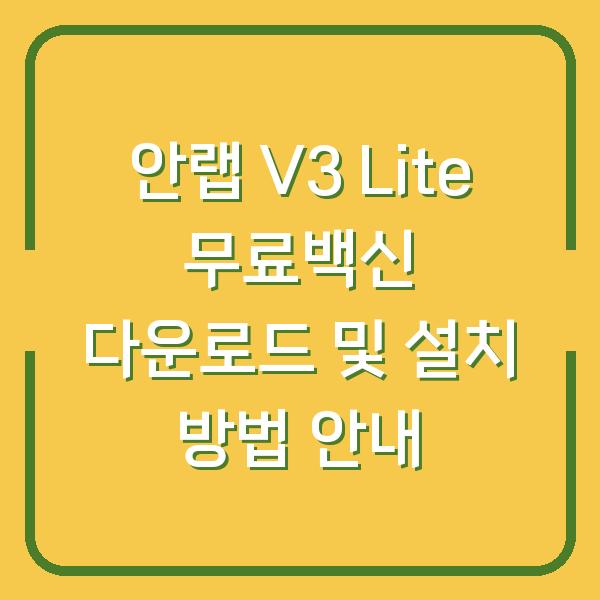
V3 Lite 다운로드 방법
V3 Lite를 다운로드하기 위해서는 안랩의 공식 웹사이트를 방문해야 합니다.아래의 링크를 통해 빠르게 접근하실 수 있습니다.
이 링크를 클릭하시면 V3 Lite의 다운로드 페이지로 이동하게 됩니다.페이지에 들어가시면 녹색의 “다운로드” 버튼이 보이실 겁니다.
해당 버튼을 클릭하여 설치 파일을 다운로드해 주세요.
다운로드 시 주의사항
다운로드를 받을 때, 파일의 안전성을 확인하는 것이 매우 중요합니다.안랩은 신뢰할 수 있는 보안 소프트웨어 개발사로 잘 알려져 있지만, 항상 최신 버전의 소프트웨어를 다운로드하는 것이 바람직합니다.
다운로드 과정에서 발생할 수 있는 오류나 문제가 생길 경우, 다시 한 번 다운로드 링크를 확인하시고, 인터넷 연결 상태를 점검해 주시기 바랍니다.
| 항목 | 내용 |
|---|---|
| 파일명 | AhnLab V3 Lite Setup Program |
| 파일버전 | 4.0.6.251 |
| 제작사 | AhnLab, Inc. |
| 저작권 | © 2018-2019 AhnLab, Inc. All rights reserved |
| 파일 해시 MD5 | 6a3c13a065e69b6fd877247be0171ae4 |
| CRC32 해시 | 2ac811f4 |
이 표는 다운로드한 설치 파일에 대한 상세 정보를 제공합니다.파일 해시 값을 통해 다운로드한 파일이 안전한지 확인할 수 있습니다.
해시 값이 일치하지 않는 경우, 파일이 손상되었거나 변조되었을 수 있으니 다시 다운로드하시기 바랍니다.
V3 Lite 설치 방법
다운로드가 완료되면, 설치를 시작할 준비가 되셨습니다.다음 단계는 설치 파일을 실행하는 것입니다.
다운로드한 파일을 찾아 더블 클릭하여 설치 과정을 시작해 주세요.
1단계: 설치 파일 실행
설치 파일을 더블 클릭하시면, 설치 마법사가 실행됩니다.첫 번째 화면에서 “다음” 버튼을 클릭하여 설치를 진행해 주세요.
2단계: 사용권 계약 동의
다음 화면에서는 사용권 계약서가 나타납니다.이 계약서는 프로그램 사용에 대한 약관을 포함하고 있습니다.
내용을 충분히 읽어보신 후, 동의에 체크해 주세요.동의하지 않으실 경우 설치를 진행할 수 없습니다.
3단계: 데이터 수집 동의
이후 화면에서는 ASD(Advanced Security Data) 네트워크에 참여하고 데이터를 수집하는 것에 대한 동의 여부를 확인합니다.보안을 강화하기 위해 데이터를 수집하는데 동의를 하셔야 다음 단계로 넘어갈 수 있습니다.
이 부분도 체크해 주시기 바랍니다.
4단계: 설치 경로 설정
설치할 폴더 설정 화면이 나타납니다.기본적으로 제공되는 설치 경로를 그대로 두고 “설치” 버튼을 클릭하여 설치를 진행합니다.
만약 다른 경로에 설치하고 싶으시다면 “변경” 버튼을 클릭하여 원하는 폴더를 선택하실 수 있습니다.
5단계: 설치 완료
설치가 완료되면 마지막 화면이 나타납니다.여기서 “ZUM 시작페이지 변경” 옵션이 체크되어 있는지 확인해 주세요.
개인적인 선호에 따라 이 옵션을 해제하실 수 있습니다.모든 설정이 완료되었다면 “마침” 버튼을 클릭하여 설치를 종료합니다.
| 단계 | 설명 |
|---|---|
| 1단계 | 설치 파일 실행 |
| 2단계 | 사용권 계약 동의 |
| 3단계 | 데이터 수집 동의 |
| 4단계 | 설치 경로 설정 |
| 5단계 | 설치 완료 및 최종 설정 |
설치가 완료된 후, 프로그램을 처음 실행하면 최신 데이터베이스 업데이트를 진행해야 합니다.이를 통해 최신 바이러스 및 악성 코드로부터 컴퓨터를 안전하게 보호할 수 있습니다.
V3 Lite 사용 방법
V3 Lite가 설치된 후에는 프로그램을 어떻게 활용할 수 있는지에 대해 안내드리겠습니다.V3 Lite는 직관적인 인터페이스를 제공하여 사용자가 쉽게 사용할 수 있도록 도와줍니다.
프로그램을 실행하면 다음과 같은 기능들을 이용하실 수 있습니다.
1단계: 실시간 감시
V3 Lite는 기본적으로 실시간 감시 기능을 제공하여, 컴퓨터에서 발생하는 모든 활동을 모니터링합니다.이 기능은 바이러스나 악성 코드가 시스템에 침투하는 것을 방지하는 데 큰 도움이 됩니다.
실시간 감시 기능이 활성화되어 있는지 확인해 주세요.
2단계: 정기 검사 설정
정기 검사를 통해 시스템의 안전성을 높일 수 있습니다.설정에서 검사 주기를 선택하고, 특정 시간에 정기 검사가 자동으로 진행되도록 설정하실 수 있습니다.
정기 검사를 통해 최신 보안 위협으로부터 보호할 수 있습니다.
3단계: 수동 검사
필요할 때마다 수동으로 검사를 실행할 수 있습니다.”검사 시작” 버튼을 클릭하면 전체 시스템 검사 또는 특정 파일/폴더 검사를 선택하여 진행할 수 있습니다.
수동 검사는 의심스러운 파일이나 프로그램을 직접 검사하고 싶을 때 유용합니다.
| 기능 | 설명 |
|---|---|
| 실시간 감시 | 컴퓨터 활동 모니터링 및 실시간 보호 |
| 정기 검사 | 설정된 주기에 따라 자동으로 시스템 검사 |
| 수동 검사 | 사용자가 원하는 때 특정 파일 또는 전체 시스템 검사 |
V3 Lite의 다양한 기능을 통해 여러분의 컴퓨터를 안전하게 보호하고, 불필요한 위험 요소를 사전에 차단할 수 있습니다.사용 후에는 정기적으로 프로그램을 업데이트하여 최신 보안 패치를 적용하는 것이 필요합니다.
V3 Lite 삭제 방법
더 이상 V3 Lite를 사용하고 싶지 않으신 경우, 프로그램을 안전하게 삭제하는 방법에 대해 알려드리겠습니다.프로그램 삭제는 일반적인 소프트웨어와 마찬가지로 제어판에서 진행할 수 있습니다.
1단계: 제어판 접근
Windows의 경우, “제어판”을 열어 “프로그램 추가/제거” 또는 “프로그램 및 기능” 옵션으로 이동해 주세요.여기에서 설치된 프로그램 목록을 확인할 수 있습니다.
2단계: V3 Lite 선택
프로그램 목록에서 “AhnLab V3 Lite”를 찾아 선택합니다.선택 후 “제거” 버튼을 클릭하여 삭제 과정을 시작합니다.
3단계: 삭제 완료
삭제가 완료되면, 프로그램이 더 이상 시스템에 존재하지 않게 됩니다.만약 일반적인 방법으로 삭제가 되지 않는 경우, 설치 폴더에 있는 “Uninst.exe” 파일을 통해 강제로 삭제할 수 있습니다.
명령어는 다음과 같습니다.
C:\Program Files\AhnLab\V3Lite40\Uninst.exe -Uninstall
이 명령어를 실행하면 V3 Lite가 정상적으로 삭제됩니다.
| 단계 | 설명 |
|---|---|
| 1단계 | 제어판 접근 |
| 2단계 | V3 Lite 선택 |
| 3단계 | 삭제 완료 및 강제 삭제 방법 안내 |
V3 Lite의 삭제 과정도 매우 간단합니다.위의 단계를 차례로 진행하시면 안전하게 프로그램을 제거하실 수 있습니다.
결론
이렇게 안랩 V3 Lite의 다운로드 및 설치 방법에 대해 자세히 안내드렸습니다.V3 Lite는 사용자가 쉽게 접근할 수 있는 무료 백신 프로그램으로, 컴퓨터의 안전을 위해 꼭 필요한 소프트웨어입니다.
설치 후에도 정기적으로 검사를 진행하고, 최신 업데이트를 적용하여 안전한 컴퓨터 환경을 유지하시기 바랍니다.앞으로도 다양한 보안 소프트웨어와 관련된 정보를 제공할 예정이니 많은 관심 부탁드립니다.
여러분의 컴퓨터가 항상 안전하길 바랍니다!






